Atvira transliuotojo programinė įranga yra populiari programa. Nepaisant to, kad jis yra nemokamas, jis pasižymi daugybe funkcijų ir jį naudoja daugybė profesionalių srautizatorių. Programa vis dar reguliariai atnaujinama, o naujausias naujinimas atrodo, kad daugelis vartotojų bando įrašyti savo ekraną „OBS“ juodu ekranu. Tai gana dažna problema ir yra keletas dalykų, kuriuos galite padaryti, kad ją pašalintumėte.
Išjungti suderinamumo režimą
OBS yra darbalaukio programa ir gali būtipriversta veikti suderinamumo režimu, kai jie nelabai gerai žaidžia su „Windows 10“. Ši naujausia programos versija puikiai veikia su „Windows 10“ ir nereikia būti paleista suderinamumo režimu, net jei tai darė senesnės versijos.
Norėdami išjungti OBS suderinamumo režimą,Dešiniuoju pelės mygtuku spustelėkite nuorodą, kurią naudojate paleisti. Kontekstiniame meniu pasirinkite Ypatybės. Eikite į suderinamumo skirtuką ir išjunkite parinktį „Vykdyti šią programą suderinamumo režimu“.
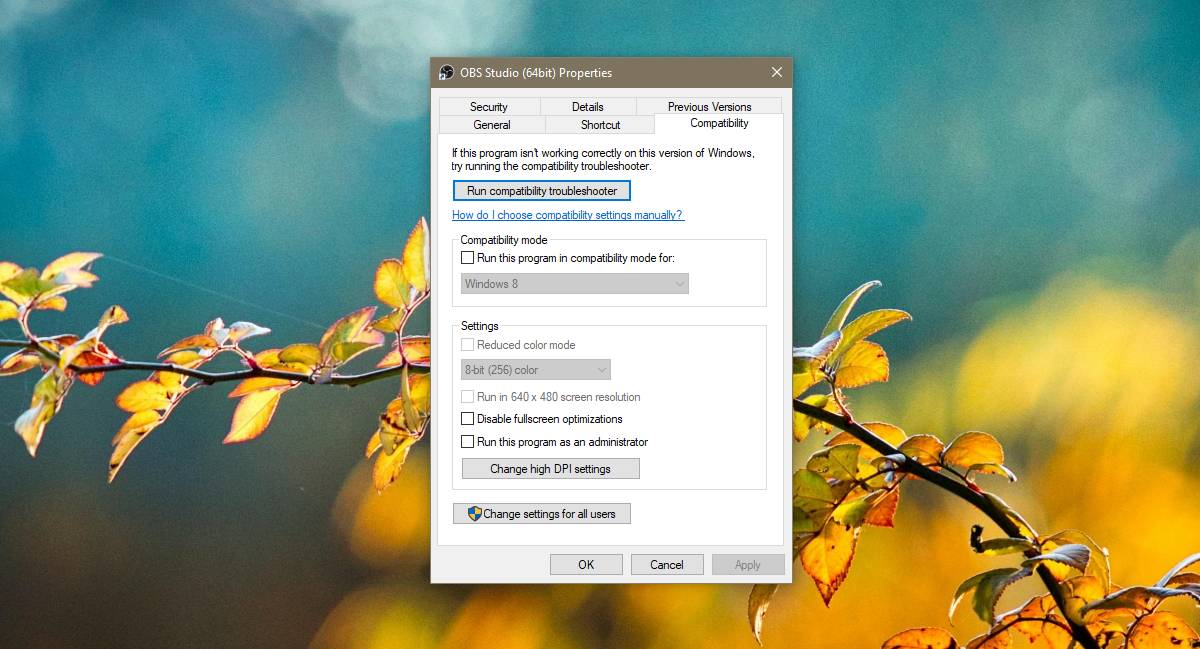
Naudokite integruotą grafiką
Tai taikoma, jei turite „Nvidia“ GPU. Dešiniuoju pelės mygtuku spustelėkite tuščią darbalaukio sritį ir kontekstiniame meniu pasirinkite „Nvidia“ valdymo pultas. Stulpelyje kairėje pasirinkite „Tvarkyti 3D parametrus“. Eikite į skirtuką Programos nustatymai.
Atidarykite išskleidžiamąjį meniu „Pasirinkti tinkinamą programą“ ir pasirinkite OBS. Jei sąraše nerandate OBS, spustelėkite mygtuką šalia Pridėti šalia išskleidžiamojo meniu ir pasirinkite programos EXE.
Tada atidarykite išskleidžiamąjį meniu „Pasirinkite norimą šios programos grafikos procesorių“ ir pasirinkite „Integruota grafika“. Spustelėkite Taikyti.
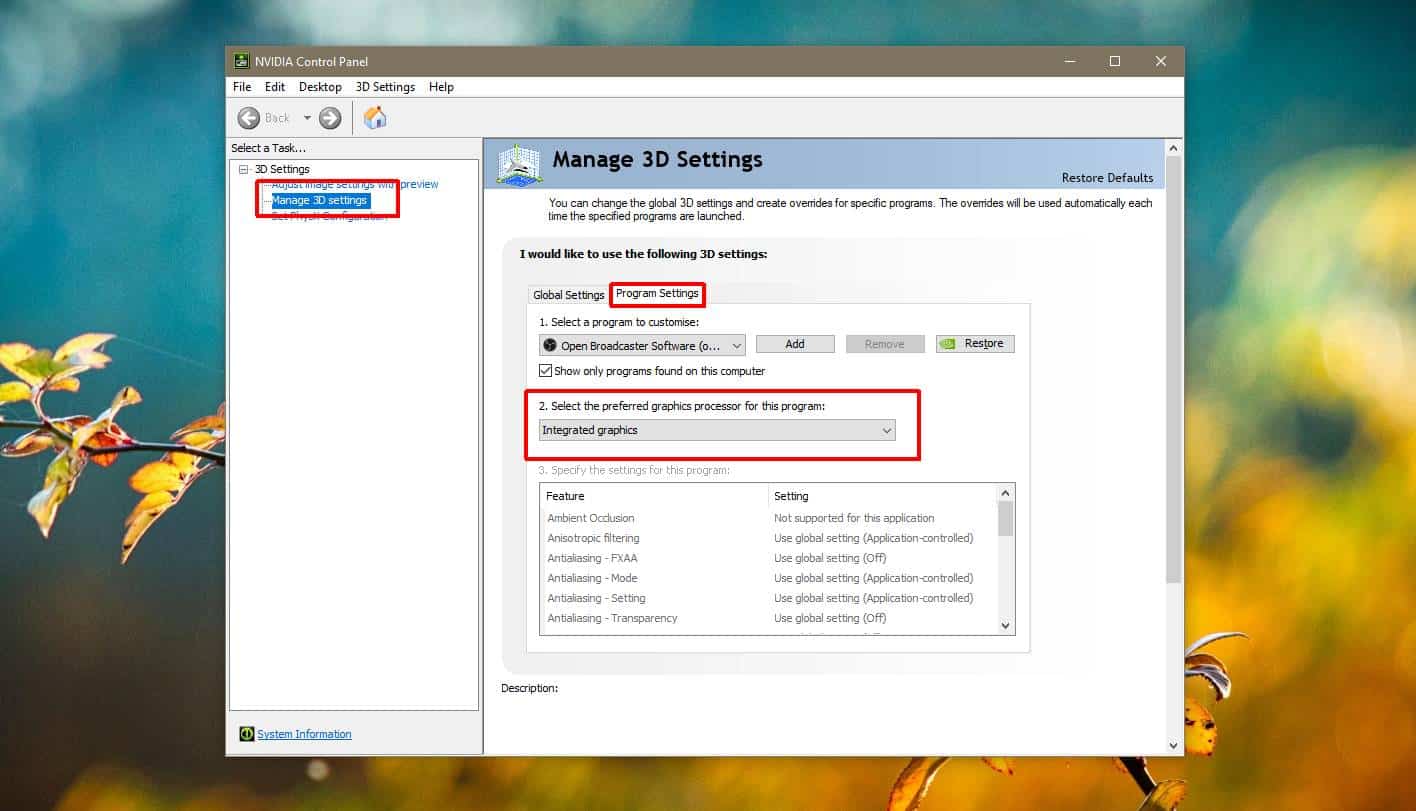
Nors tai yra „Nvidia“ vartotojų problemaGPU patiriami, gali būti, kad ir AMD GPU turintys vartotojai. Jei naudojate AMD GPU, ką jums reikia padaryti, atidarykite AMD Catalyst Center arba AMD Control Center, dešiniuoju pelės mygtuku spustelėdami tuščią darbalaukio sritį ir pasirinkdami ją iš kontekstinio meniu.
Iš čia raskite parametrus, kuriuos galite nustatytikurią grafikos plokštę programai leidžiama naudoti. Jei nerandate nustatymo ir naudojate „Windows 10 1803“ (arba naujesnę versiją), galite nustatyti vaizdo plokštę, kurią OBS gali naudoti „Nustatymų“ programa.
Vykdyti kaip administratorius
Galiausiai, paleisdami OBS, dešiniuoju pelės mygtuku spustelėkite jį irkontekstiniame meniu pasirinkite Vykdyti kaip administratorių. Kai kitą kartą bandysite įrašyti savo ekraną naudodami OBS, galėsite tai padaryti neturėdami jokio juodo ekrano.
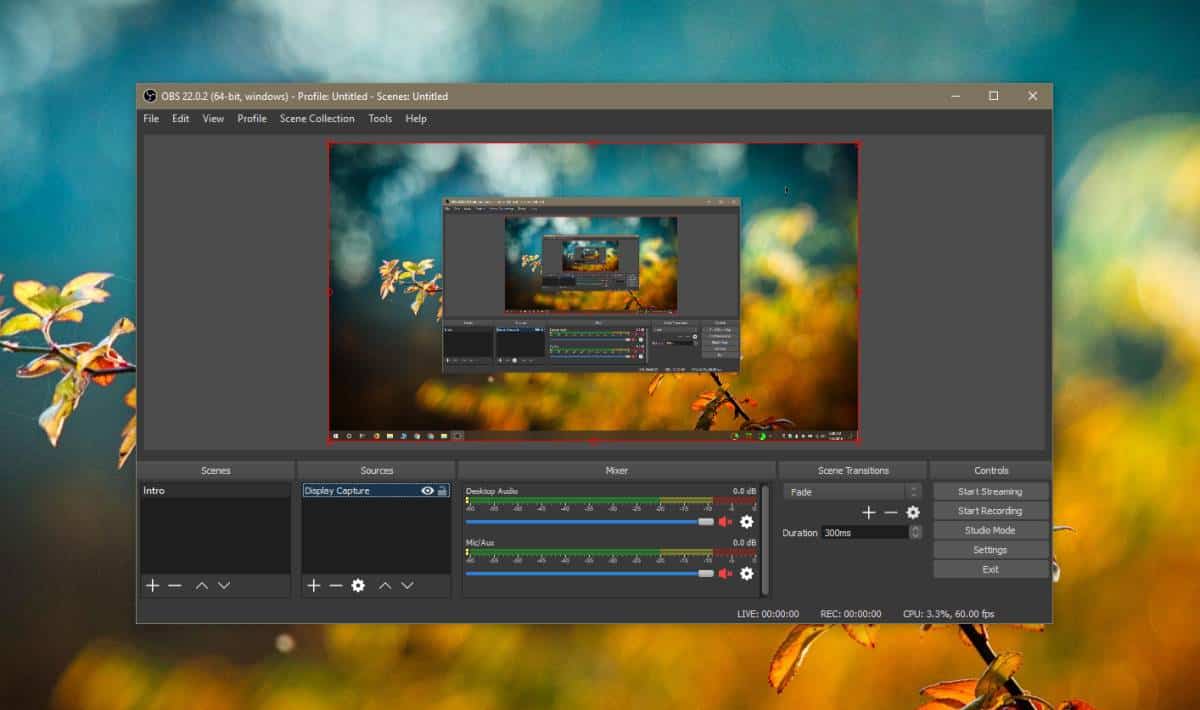













Komentarai